
1、Postman简介
Postman是一款流行的API测试和开发工具,它提供了一个易于使用的界面,用于发送HTTP请求并与REST、SOAP和其他Web服务进行交互。以下是对Postman的简单介绍:
- 发送HTTP请求:Postman允许您以简单直观的方式发送各种类型的HTTP请求(GET、POST、PUT、DELETE等)到指定的URL。您可以设置请求头、请求体、查询参数等,并且可以轻松地处理表单数据、文件上传等常见的HTTP *** 作。
- 接收和查看响应:一旦发送了请求,Postman会接收并显示服务器返回的响应。您可以查看响应状态码、响应头、响应正文等详细信息,还可以对响应进行格式化和语法高亮。
- 断言和测试:使用Postman的测试功能,您可以编写和运行各种类型的断言来验证接口的正确性。您可以检查响应JSON、XML或HTML中的特定字段、值或模式,以及响应时间、状态码等。这有助于自动化测试和确保API的准确性和可靠性。
- 环境和变量管理:Postman支持通过环境和变量来管理测试和开发时使用的不同配置。您可以定义全局变量或针对特定环境(如开发、测试、生产)创建环境变量,并在请求中引用它们,方便在不同环境中切换和测试。
- 文档和分享:Postman允许您为API创建文档和集合,并将其与团队成员共享。您可以编写API的描述、参数说明、示例请求和响应等,以便其他人理解和使用API。还可以导出和导入Postman集合,方便在不同环境之间共享和备份。
总之,Postman是一个功能强大且灵活的工具,可简化API开发和测试过程。它提供直观的界面、丰富的功能和广泛的扩展性,使得开发人员能够更高效地进行API开发和调试工作。
本篇文章主要介绍如何发送简单的Get请求和Post请求。
2、发送Get请求
步骤一:
如下图所示,将请求类型设置为
Get
,然后在地址栏中输入想要测试的url。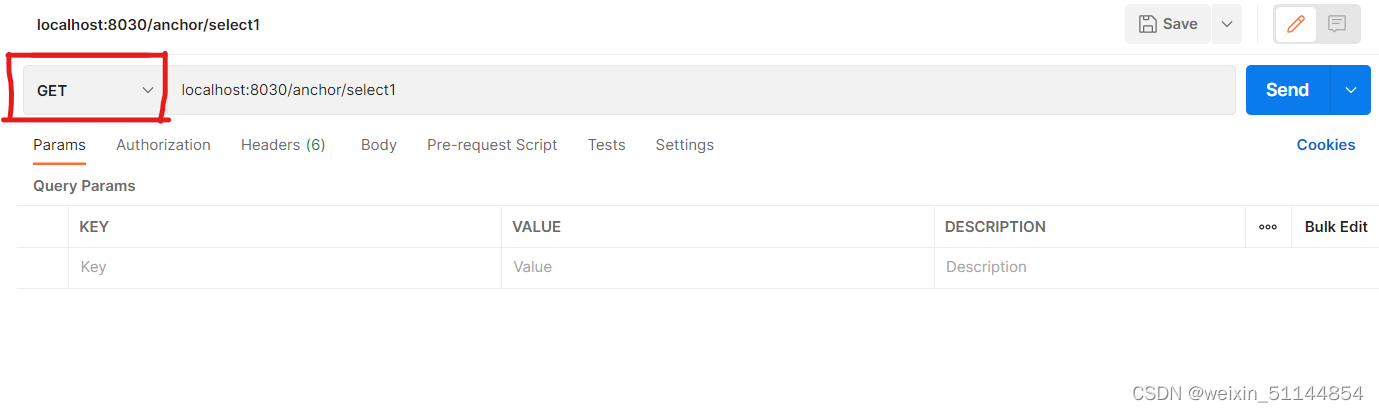
步骤二:
在
Params
标签页中添加请求中要附带的信息。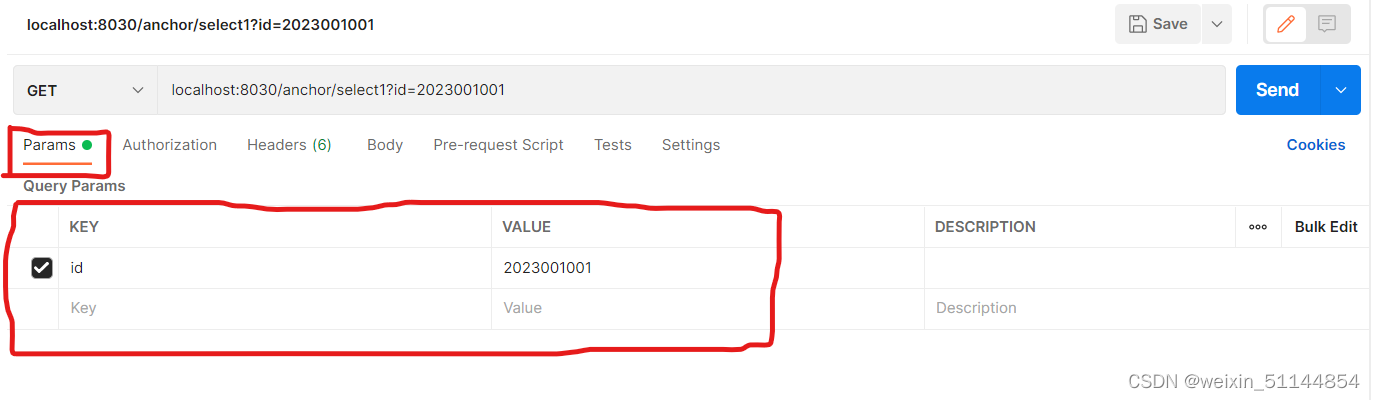
如图所示,当在
Params
标签页中添加了KEY
和VALUE
之后,其会自动添加到url中。这样能够更加方便我们修改参数进行测试。步骤三:
点击地址栏右边的
Send
按钮即可发送请求。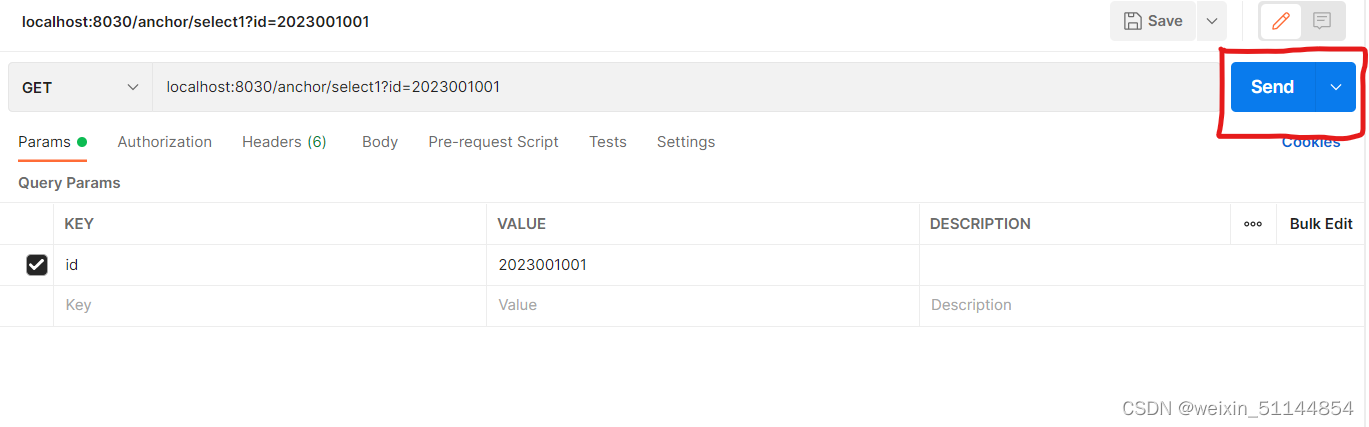
步骤四:
发送完请求后,会出现如下图所示的窗口,在
Body
标签页中展现出的就是访问目标url的响应结果。另外,还可以选择响应结果的展现格式,在这里我选择的是JSON格式。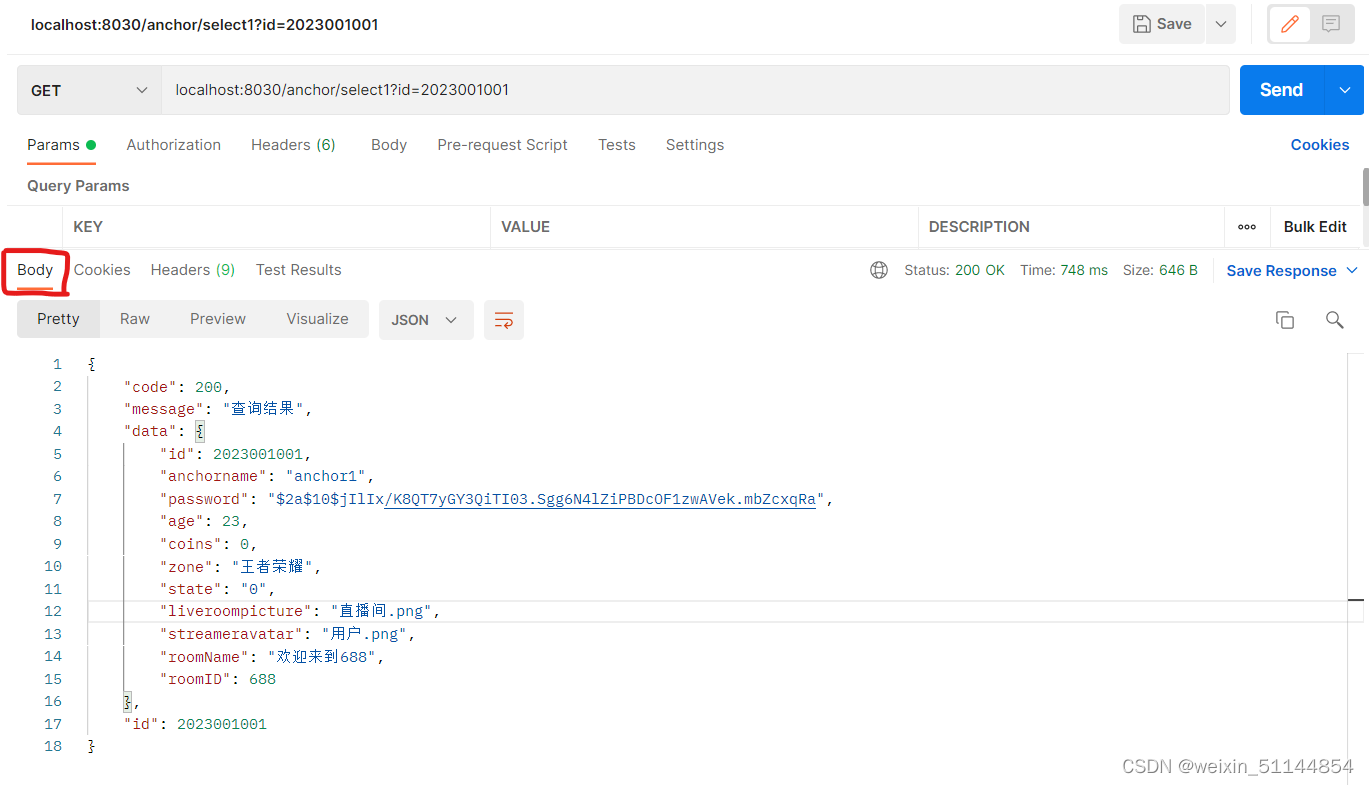
3、发送Post请求
对于
Post
请求,如果只是通过url传递属性,那么只有第一个步骤与发送GET
请求的步骤不一样,其它是一致的,所以这里不做介绍了。这里介绍的是Post
请求传递对象。步骤一:
与发送
Get
请求一样,先将请求类型设置为Post
,然后在地址栏中输入想要发送请求的url。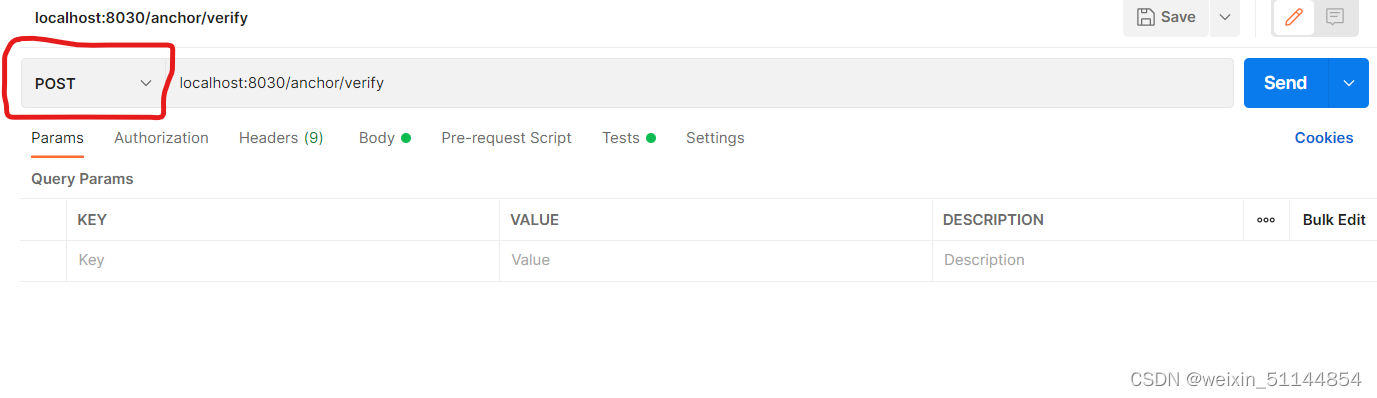
步骤二:
在
Body
标签页中选择raw
和JSON
,然后在文本框中以JSON
格式创建一个对象。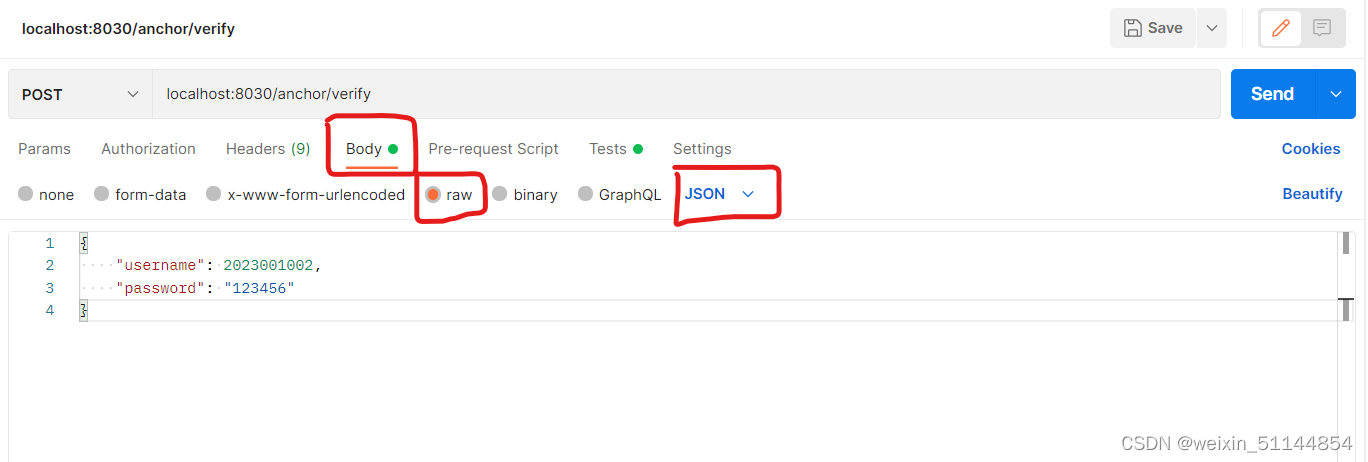
步骤三:
点击地址框右边的
Send
按钮即可发送Post请求。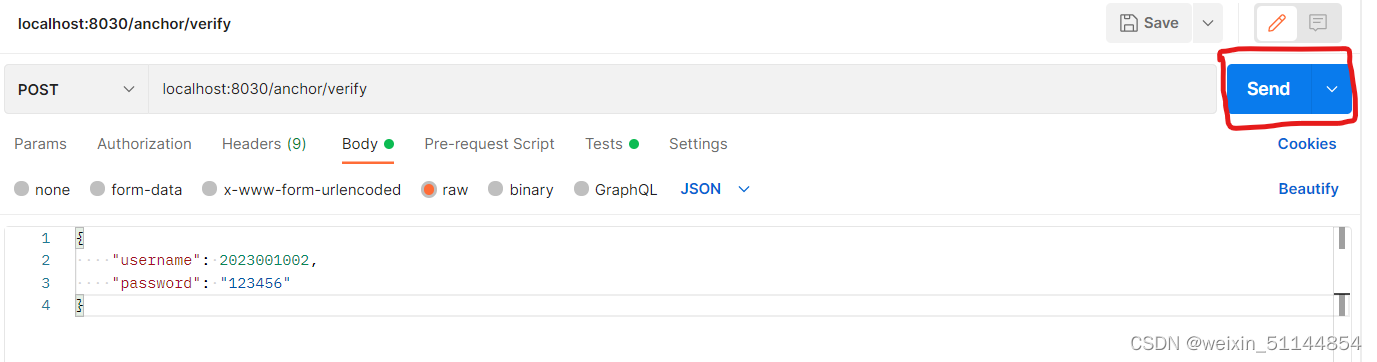
步骤四:
发送请求后,会出现如下图所示的窗口,在
Body
标签页中展示出的就是访问目标url的响应结果。另外,还可以选择响应结果的展现格式,在这里我选择的是JSON格式。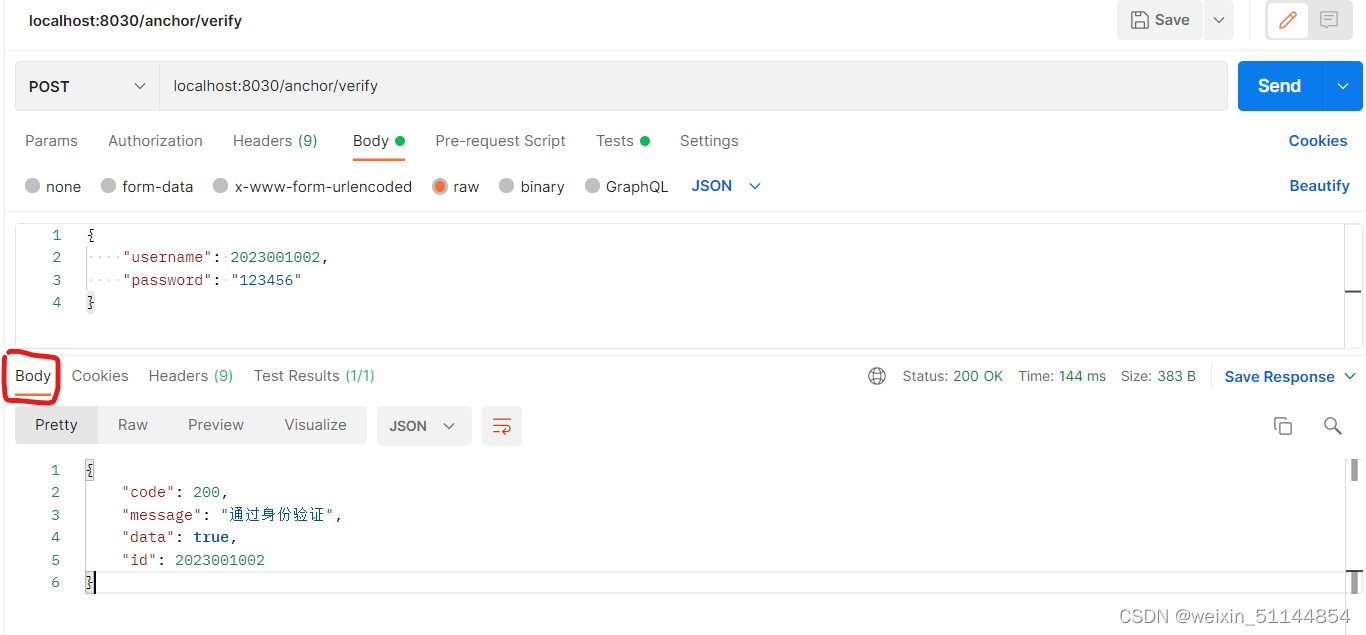
以上就是Postman中简单发送
GET
请求和PSOT
请求的步骤,感谢你的观看!!!欢迎分享,转载请注明来源:内存溢出

 微信扫一扫
微信扫一扫
 支付宝扫一扫
支付宝扫一扫
评论列表(0条)